Создание рендеров
Программа AllMebel3d позволяет создавать рендеры Ваших проектов в облаке и сохранять их для дальнейшего просмотра. Для создания рендера в облаке необходимо выполнить следующие действия:
1. Выбрать меню "Снимок экрана, рендеры" в панели сверху
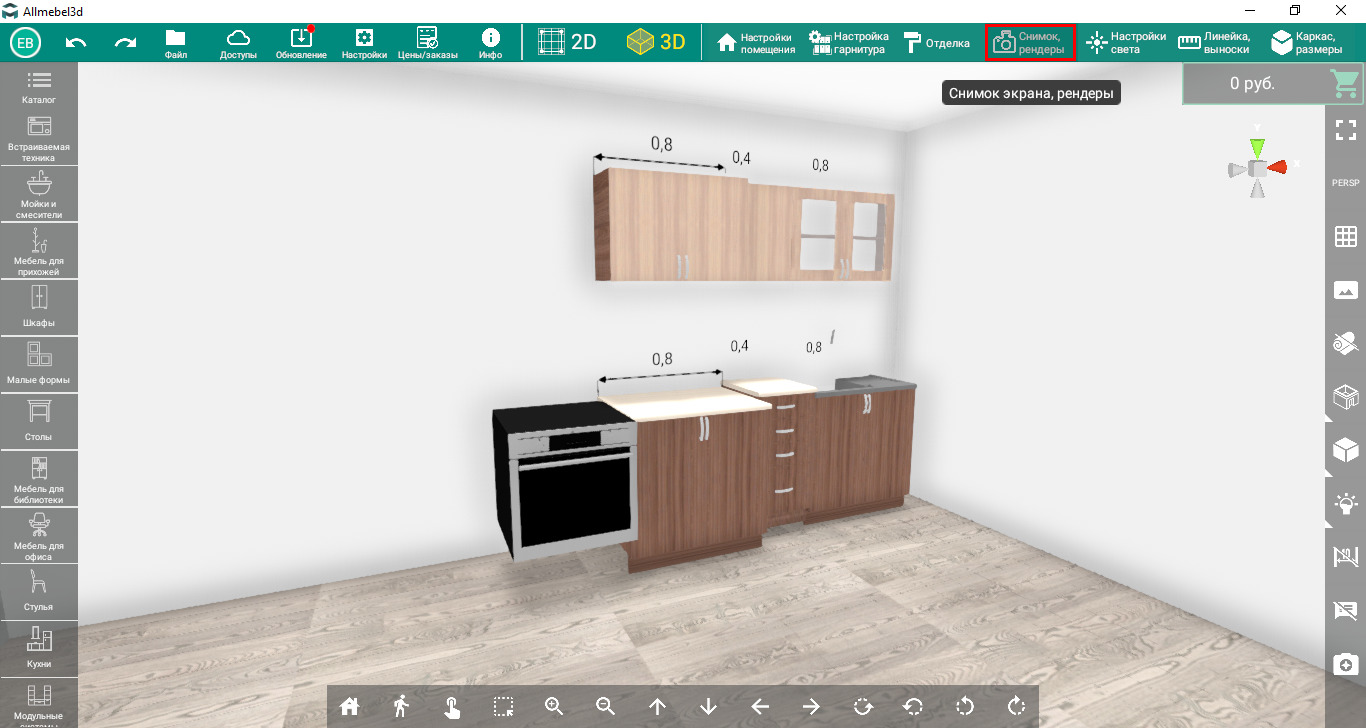
2. В появившемся меню справа выбрать вкладку "Рендер в облаке"
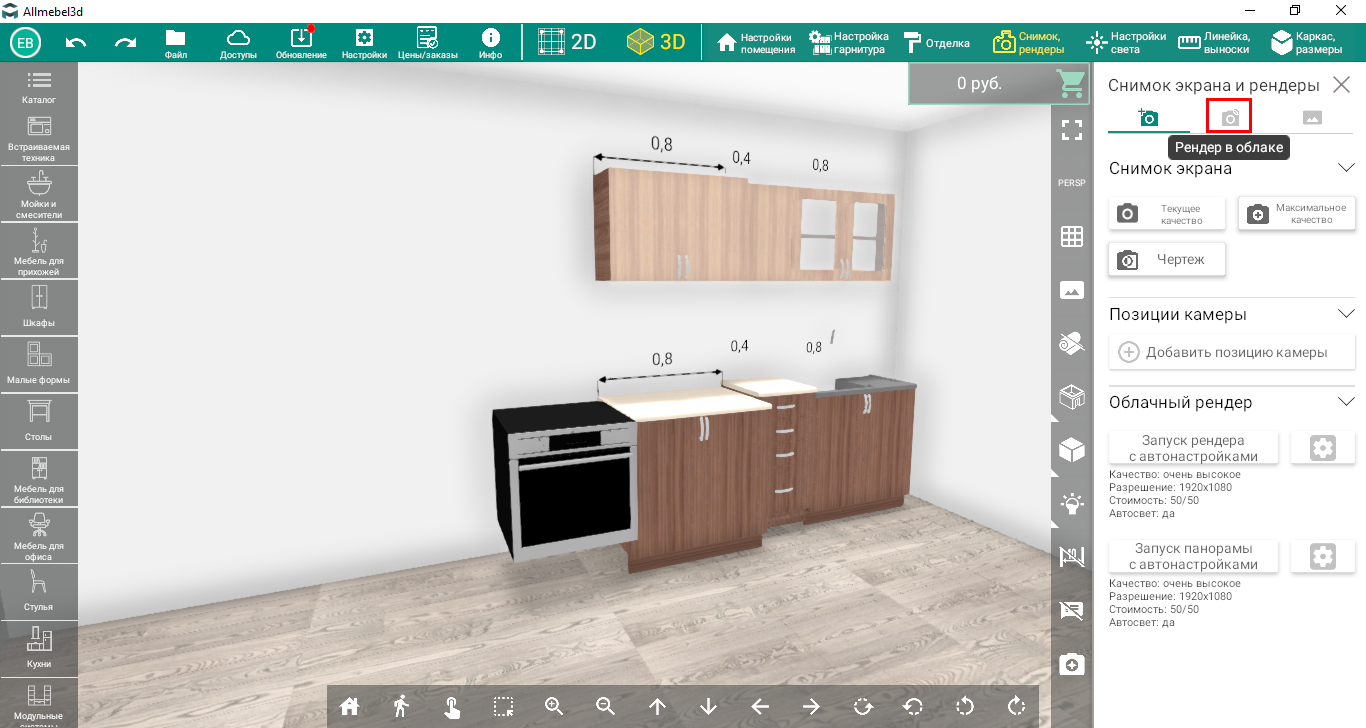
3. В данной вкладке можно выбрать разрешение рендера в списке "Разрешение рендера" и качество рендера в списке "Качество рендера". Стоимость рендера определяется в зависимости от выбранных разрешения и качества. Переключатель "Добавить источники света" определяет, нужно ли добавлять источники света в каждое помещение, чтобы рендер не получился слишком темным
*Примечание. Более подробно о стоимостях рендеров можно узнать в разделе "Баланс".
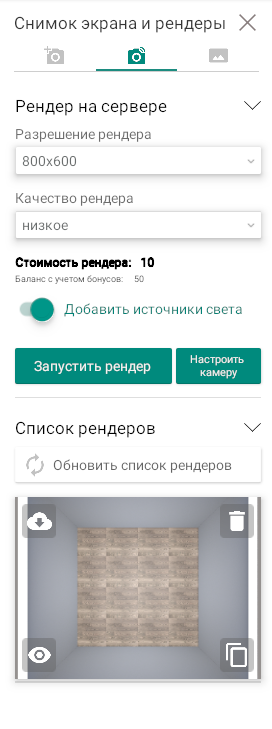
4. Кнопка "Запустить рендер" начнет процесс рендеринга на сервере от текущего положения камеры и с выбранными настройками. Готовый рендер появится в списке через некоторое время (от 1 мин до 3-4 часов в зависимости от очереди и качества рендера). При успешном начале рендеринга Вы получите следующее сообщение

5. Кнопка "Настроить камеру" переведет Вас в режим настройки камеры
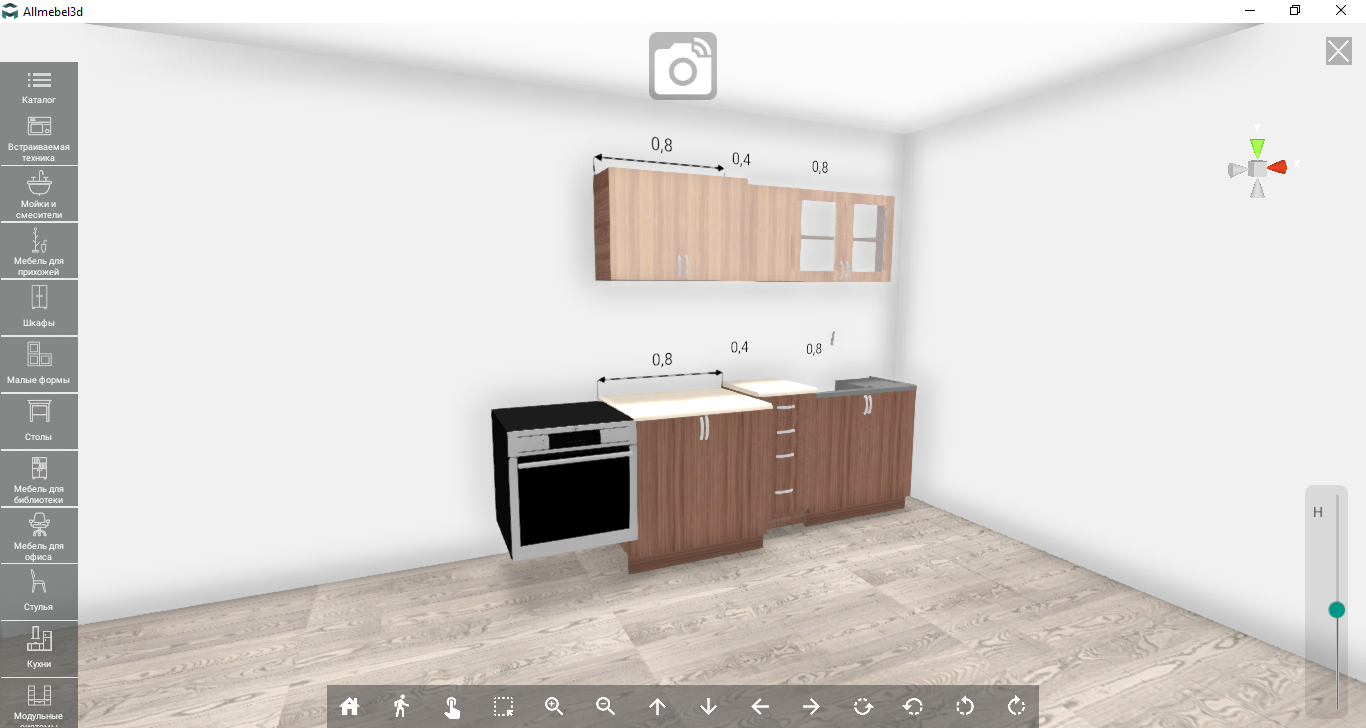
В нем Вы можете вращать камеру, меняя угол обзора с помощью ползунка
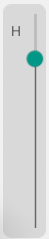
А также сразу запустить рендер с помощью иконки

Чтобы выйти из режима настройки камеры нужно нажать в правом верхнем углу окна иконку

6. Далее находится список рендеров. В нем отображаются как созданные ранее и сохраненные рендеры, так и рендеры находящиеся в процессе создания на сервере (отмечены анимацией загрузки)
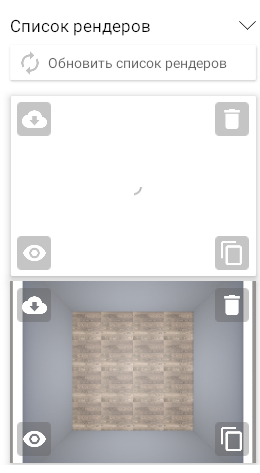
Здесь Вы можете обновить список рендеров, нажав на кнопку

Скачать рендер на свой компьютер в формате .png

Удалить рендер (удалится и в личном кабинете тоже)

Скопировать ссылку на рендер (после чего можете передать ее другому пользователю, чтобы он тоже мог посмотреть рендер)

Посмотреть в браузере (откроется изображение в браузере)

Вы можете посмотреть все ранее сделанные и сохраненные рендеры в программе. Для просмотра списка сохраненных рендеров в программе нужно выполнить следующие действия:
1. Выбрать меню "Файл" в панели сверху
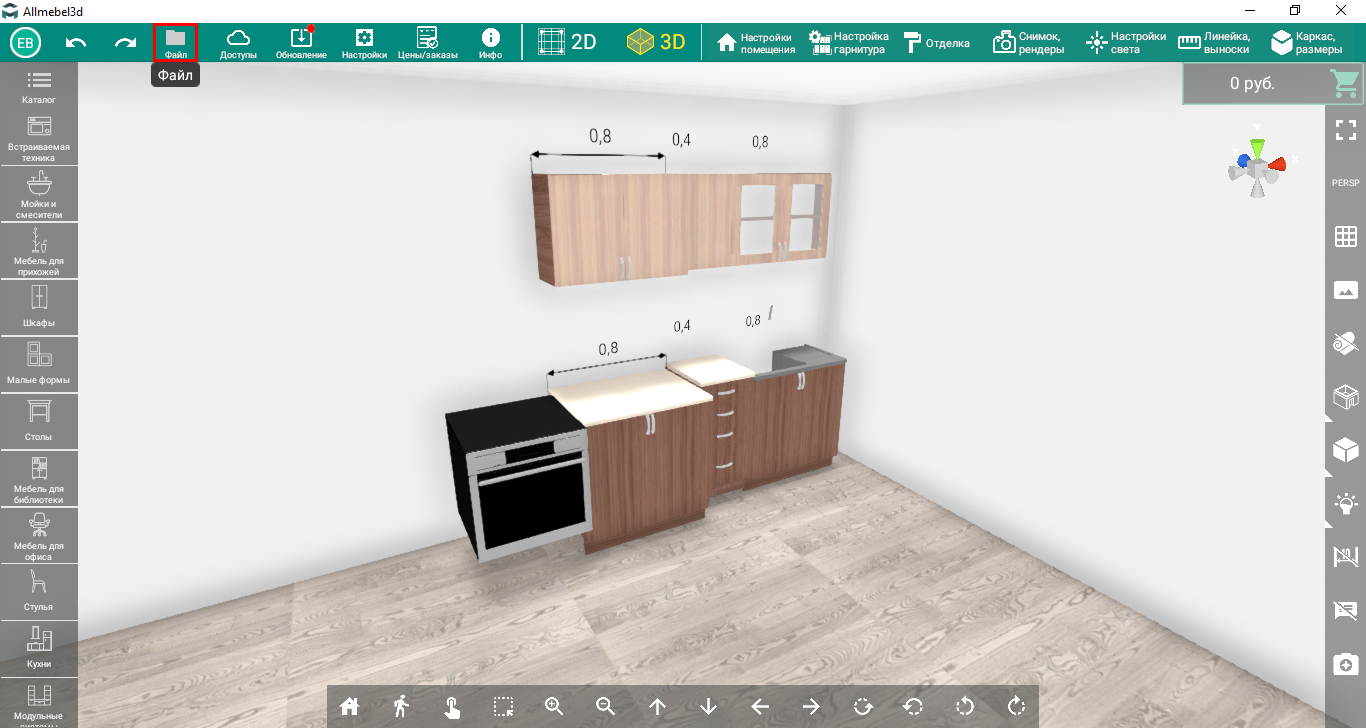
2. Далее выбрать пункт "Проекты"
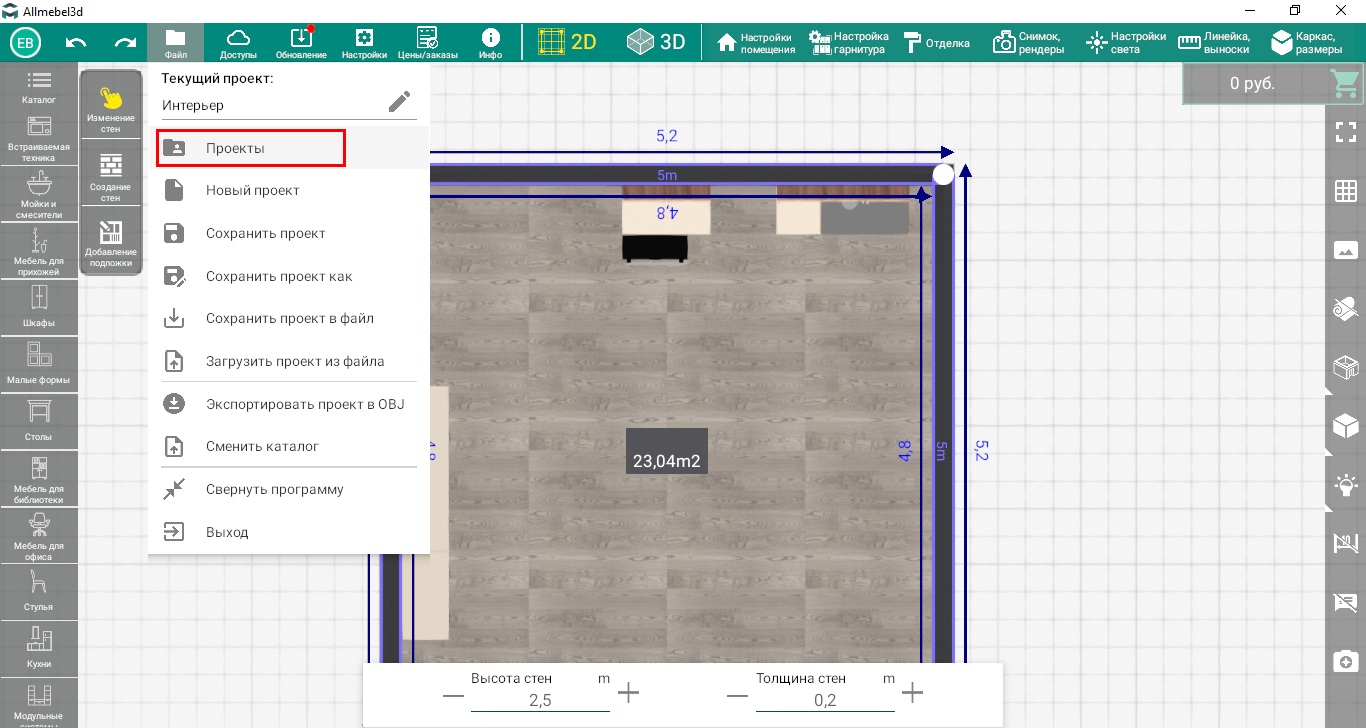
3. В появившемся окне выберите раздел "Мои проекты" и перейдите во вкладку "Рендеры". В ней будут отображаться ранее созданные и сохраненные рендеры, а также рендеры, находящиеся в обработке на сервере
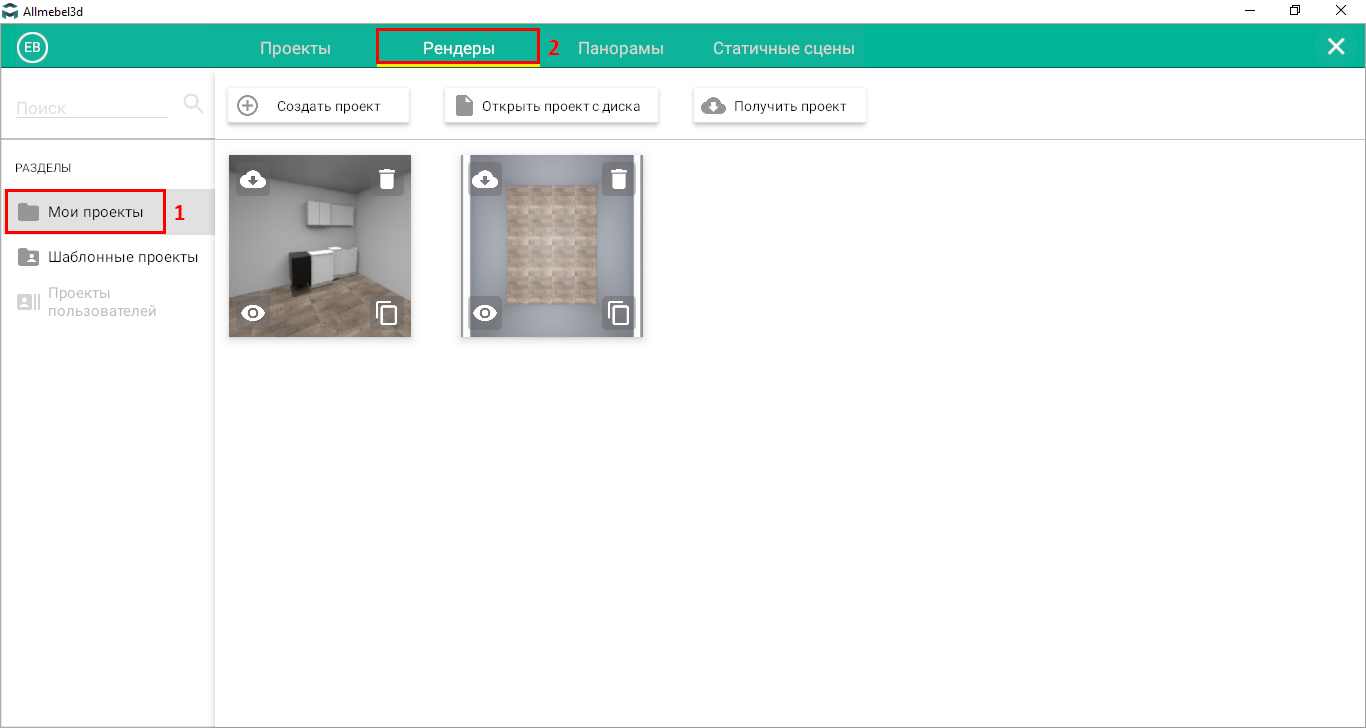
Здесь Вы можете скачать рендер на свой компьютер в формате .png

Удалить рендер (удалится и в личном кабинете тоже)

Скопировать ссылку на рендер (после чего можете передать ее другому пользователю, чтобы он тоже мог посмотреть рендер)

Посмотреть в браузере (откроется изображение в браузере)

Вы можете посмотреть все ранее сделанные и сохраненные рендеры в своем личном кабинете. Для просмотра списка сохраненных рендеров в личном кабинете нужно выполнить следующие действия:
1. Перейти в личный кабинет, нажав на иконку в левом верхнем углу программы и выбрав пункт “Перейти в личный кабинет”. Также можно перейти по ссылке в браузере http://allmebel3d.ru.com/login
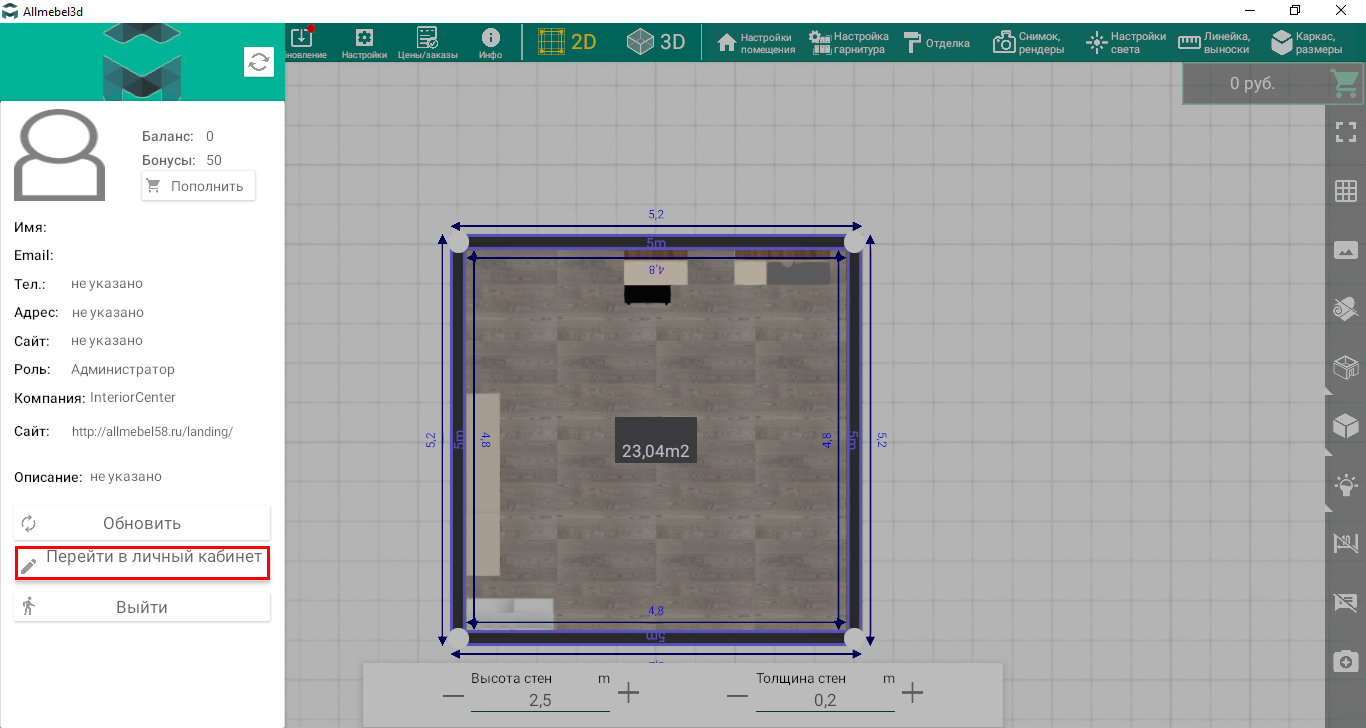
2. Ввести логин и пароль, если Вы не авторизовались
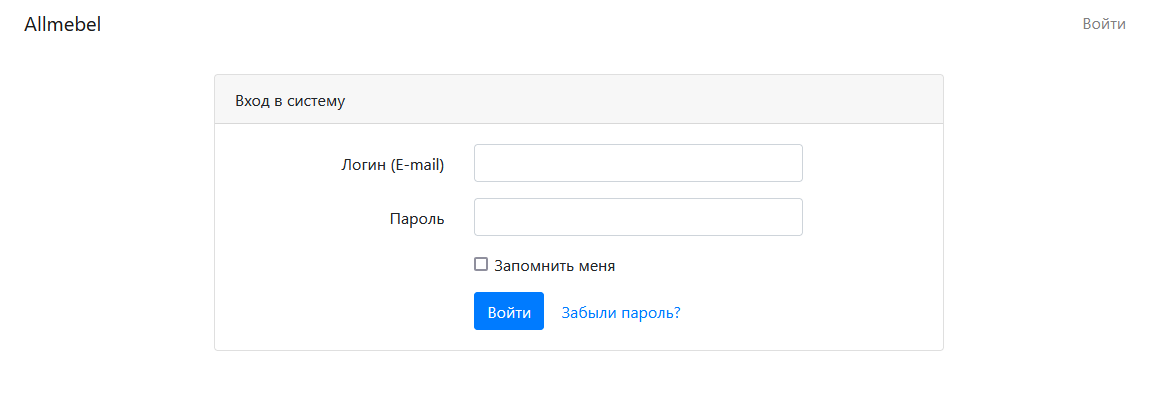
3. Перейти в раздел "Рендеры". В данном разделе доступны все ранее сделанные в облаке рендеры, а также рендеры, находящиеся в обработке на сервере
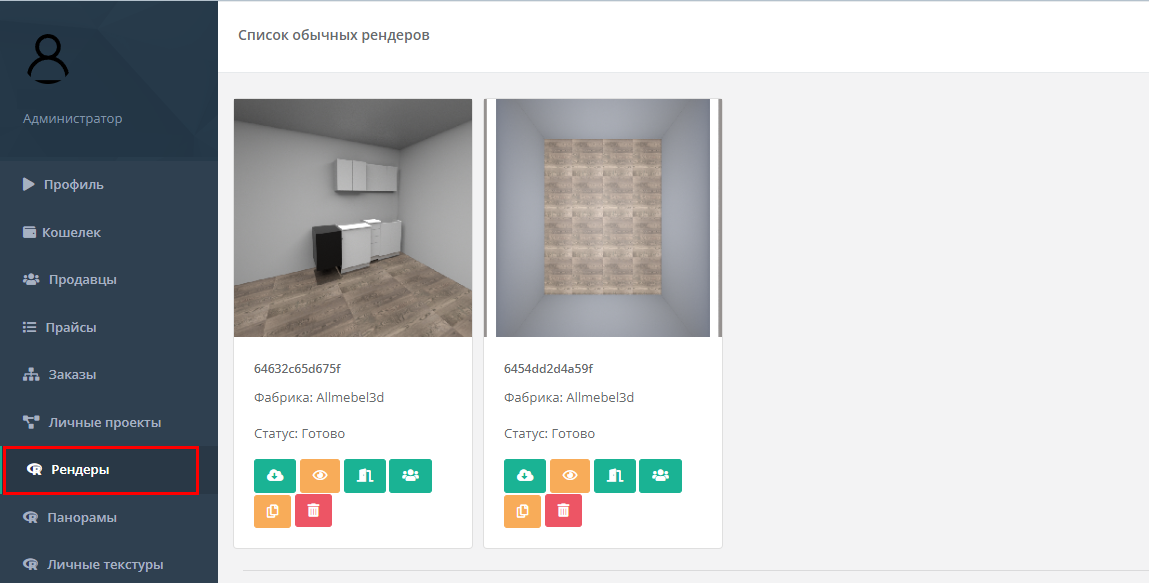
Здесь Вы можете скачать рендер (в формате *.png)

Посмотреть рендер в браузере (в отдельной вкладке)

Открыть проект в веб версии, в которой был сделан рендер

Открыть общий доступ

Сделать рендер шаблонным (с правами администратора)

Удалить рендер
